GS 8304 হল একটি স্যাটেলাইট টিউনার যা আপনাকে Tricolor TV চ্যানেল দেখতে দেয়। নির্ভরযোগ্যতা এবং ergonomics মধ্যে পার্থক্য. এটিতে একটি বাহ্যিক পাওয়ার সাপ্লাই রয়েছে, তাই এর মাদারবোর্ড অতিরিক্ত গরম হওয়ার ঝুঁকিতে নেই৷
নকশা বৈশিষ্ট্য
স্যাটেলাইট রিসিভারের বডি রূপালী রঙের, নিয়মিত আয়তক্ষেত্রাকার আকৃতির। উপরে একটি বায়ুচলাচল গ্রিল আছে। বাম দিকে, সামনের প্যানেলে, চারটি নিয়ন্ত্রণ বোতাম রয়েছে:
- স্ট্যান্ডবাই ডিভাইসটি চালু করার জন্য এবং এটিকে স্ট্যান্ডবাই থেকে ওয়ার্কিং মোডে পরিবর্তন করার জন্য দায়ী।
- টিভি/রেডিও অভ্যর্থনা মোড পরিবর্তন করে।
- চ্যানেল "↑" এবং "↓" হল দুটি বোতাম চ্যানেল পাল্টানোর জন্য৷
ডিসপ্লে চ্যানেল নম্বর, সংকেত অভ্যর্থনা ইঙ্গিত প্রতীক, টিভি/রেডিও মোড, স্ট্যান্ডবাই, মেল আইকন এবং বর্তমান সময় দেখায়।
সামনের প্যানেলে, একটি কব্জাযুক্ত কভারের পিছনে, ডানদিকে, একটি DRE ক্রিপ্ট শর্তসাপেক্ষ অ্যাক্সেস কার্ড ইনস্টল করার জন্য একটি স্লট রয়েছে৷
সংযোগকারী দিয়ে সজ্জিত রিসিভারের পিছনের প্যানেল:
- রূপান্তরকারী তারের সাথে সংযোগ করতে LNB IN;
- সফ্টওয়্যার আপডেটের জন্য USB;
- সিভিবিএস টিভি ভিডিও ইনপুটে সংযোগ করতে;
- R-,ডান এবং বাম চ্যানেলের জন্য এল-অডিও সংকেত আউটপুট;
- একটি বাহ্যিক নেটওয়ার্ক অ্যাডাপ্টার সংযোগ করার জন্য ইনপুট৷

প্যাকেজ সেট
- স্যাটেলাইট রিসিভার।
- দুটি AAA ব্যাটারির সাথে রিমোট কন্ট্রোল।
- RCA কেবল।
- বাহ্যিক বিদ্যুৎ সরবরাহ।
- অপারেটিং নির্দেশাবলী।
ডিভাইসটি শুধুমাত্র একটি অ্যাক্সেস কার্ড দিয়ে সক্রিয় করা হয়েছে।
যখন স্যাটেলাইট রিসিভার এবং সংযুক্ত ডিভাইসের পাওয়ার বন্ধ থাকে তখনই সংযোগ করা উচিত।
অ্যান্টেনা সংযোগ করতে, আপনাকে GS 8304 স্যাটেলাইট টিউনারের LNB IN ইনপুটে রূপান্তরকারী তারের সাথে সংযোগ করতে হবে। এই ক্ষেত্রে, F- সংযোগকারী ব্যবহার করুন।
SCART এর মাধ্যমে একটি টিভি রিসিভারের সাথে সংযোগ করতে, আপনাকে স্যাটেলাইট রিসিভারের টিভি সকেটে তারের এক প্রান্ত এবং অন্য প্রান্তটি টিভির SCART সকেটে ঢোকাতে হবে।
একটি যৌগিক ইনপুট সহ একটি টিভি রিসিভারের সাথে সংযোগ করতে, আপনাকে 3টি আরসিএ সংযোগকারী (সাদা, হলুদ এবং লাল) সংযুক্ত করতে হবে সংশ্লিষ্ট রঙের (CVBS এবং L/R) ভিডিও এবং অডিও আউটপুটগুলির সাথে ডিভাইসের পিছনের প্যানেল। তারের বিপরীত প্রান্তের সংযোগকারীগুলিকে অবশ্যই আপনার টিভিতে থাকা ভিডিও এবং অডিও ইনপুটগুলির সাথে সংযুক্ত থাকতে হবে৷

টিউনার চালু এবং বন্ধ করুন
- সব প্রয়োজনীয় সংযোগ হয়ে গেলেই আপনি রিসিভার চালু করতে পারবেন।
- রিসিভারে পাওয়ার সাপ্লাই কানেক্টর ঢোকান এবং একটি বৈদ্যুতিক আউটলেটে প্লাগ করুন।
- রিমোট কন্ট্রোলে বা স্যাটেলাইটের সামনের প্যানেলে স্যান্ডবি বোতাম টিপুনরিসিভার।
- যন্ত্রটি বন্ধ করতে, বিপরীত ক্রমে এই পদক্ষেপগুলি অনুসরণ করুন৷
সেটআপ উইজার্ড
যখন আপনি প্রথম রিসিভার চালু করেন, সেইসাথে ফ্যাক্টরি সেটিংসে সেটিংস রিসেট করার পরে, "সেটআপ উইজার্ড" চালু হয়, যা GS 8304 কে বিভিন্ন পর্যায়ে কনফিগার করে৷ প্রোগ্রামটি যে কোনো সময় বাধাগ্রস্ত হতে পারে৷ "প্রস্থান" বোতাম টিপে। সেটআপ উইজার্ড বিকল্পগুলি আপনার স্যাটেলাইট টিভি প্রদানকারীর প্রয়োজনীয়তার উপর নির্ভর করে৷

মেনু এবং অডিও ভাষা নির্বাচন করা হচ্ছে
যদি মেনু ভাষা পরিবর্তন করতে হয়, রিমোট কন্ট্রোলের নেভিগেশন বোতাম ব্যবহার করে ড্রপ-ডাউন তালিকা থেকে এটি নির্বাচন করুন এবং "ঠিক আছে" বোতাম দিয়ে আপনার সিদ্ধান্ত নিশ্চিত করুন।
"প্রধান অডিও ভাষা" লাইনে করা পছন্দটি ডিফল্ট অডিও ভাষা হয়ে যাবে। যদি কোনো চ্যানেল এটি সমর্থন না করে, তাহলে ডিভাইসটি স্বয়ংক্রিয়ভাবে ইনস্টল করা দ্বিতীয় ভাষার সাথে সম্পর্কিত অডিও ট্র্যাক নির্বাচন করবে।
সমর্থন ভাষার স্বয়ংক্রিয় নির্বাচনের সঠিকতা অপারেটর দ্বারা প্রেরিত ডেটার সঠিকতার উপর নির্ভর করে। যদি চ্যানেলটি অনুপস্থিত থাকে বা ভুলভাবে নাম দেওয়া হয়, তাহলে স্বয়ংক্রিয় টিউনিং পূর্বনির্ধারিত পছন্দগুলির থেকে আলাদা হবে৷
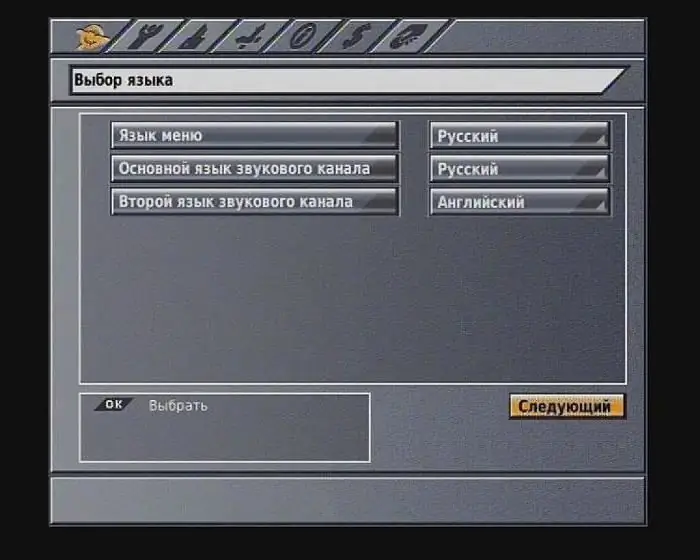
টিভির ছবির মান, ভিডিও এবং অডিও আউটপুট সেট করা
- "ভিডিও আউটপুট" লাইনটি টিভি রিসিভারে সরবরাহ করা সংকেত, RGB বা CVBS এর ধরন নির্দিষ্ট করে৷
- একটি SCART তারের সাথে টিউনার এবং টিভি রিসিভার সংযোগ করার সময় RGB সেটিং ব্যবহার করা হয়৷ এই ক্ষেত্রে, ইমেজসেরা মানের হবে।
- CVBS সেট করা হলে একটি যৌগিক সংকেত পাওয়ার জন্য টিভিতে পরিবর্তন হবে, যার গুণমানটি টিভি সিগন্যালের সংকেতের সাথে মিলে যায়।
অডিও আউটপুট
এটি টিভি সংযোগকারীর অডিও আউটপুট থেকে অডিও সিগন্যাল আউটপুট সেট করে। আপনি যদি মেনু আইটেম "মনো" নির্বাচন করেন, তাহলে টিভি শোটি স্টেরিওতে সম্প্রচার করা হলেও শব্দটি মনো মোডে বাজানো হবে। উভয় অডিও জ্যাক একই সংকেত আউটপুট.
ছবি দেখা
GS 8304 স্যাটেলাইট টিউনার আপনাকে 16:9 এবং 4:3 ফর্ম্যাটে চিত্রটি প্লে ব্যাক করার অনুমতি দেয়৷
প্রথম ক্ষেত্রে, একটি ওয়াইডস্ক্রিন টিভি রিসিভারে একটি স্ট্যান্ডার্ড ছবি ফুল স্ক্রিনে প্রসারিত হবে। যদি আকৃতির অনুপাত 4:3 তে সেট করা হয়, তাহলে ওয়াইডস্ক্রিন টিভি সম্প্রচার উপরে এবং নীচে কালো বার দিয়ে পরিপূরক হবে৷
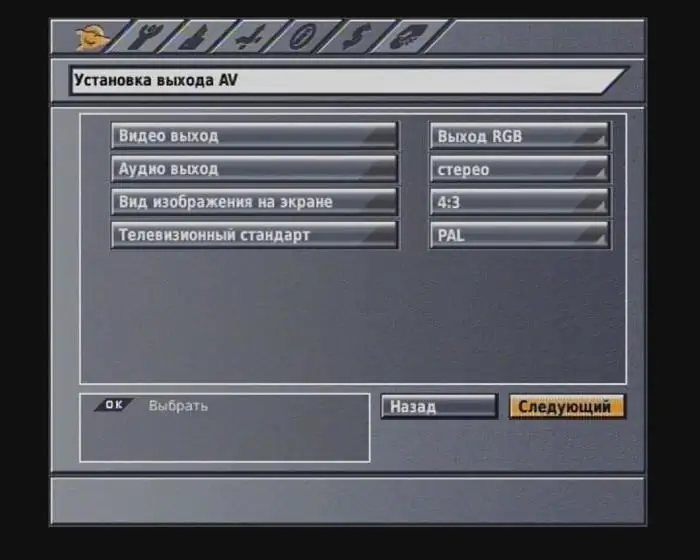
টিভি স্ট্যান্ডার্ড
আপনি যৌগিক ভিডিও, PAL বা SECAM-এর জন্য এনকোডিং মান সেট করতে পারেন। দয়া করে মনে রাখবেন কিছু টিভিতে SECAM সংকেত সঠিকভাবে প্রদর্শিত হয় না।
সিস্টেম সময় এবং তারিখ
GS 8304 স্যাটেলাইট রিসিভার তারিখ এবং সময় সেট করতে অপারেটরের ডেটা ব্যবহার করে। তাদের সঠিকভাবে প্রদর্শনের জন্য, আপনাকে অবশ্যই সময় অঞ্চল সম্পর্কে তথ্য লিখতে হবে।
অনুসন্ধান চ্যানেল
GS 8304-এ, ফার্মওয়্যারে ইতিমধ্যেই Tricolor TV চ্যানেলগুলি অনুসন্ধানের জন্য প্রয়োজনীয় সেটিংস রয়েছে৷ অতিরিক্তভাবে, আপনি কনভার্টারের ধরন সেট করতে পারেন - একক বা সর্বজনীন৷
যদি LNB একক হয়, তাহলে স্থানীয় অসিলেটরের অপারেটিং ফ্রিকোয়েন্সি 5150, 9750, 10600, 10750 MHz এ সেট করা হয়েছে। অনুপস্থিতি সহপ্রয়োজনীয় ফ্রিকোয়েন্সি, এটি রিমোট কন্ট্রোল বোতাম ব্যবহার করে ম্যানুয়ালি প্রবেশ করা যেতে পারে। সার্বজনীন LNB প্রকারের জন্য, 9.75 এবং 10.6 GHz এর মধ্যে স্যুইচ করা স্বয়ংক্রিয়।
LNB IN সংযোগকারীতে স্ট্যান্ডার্ড কনভার্টার পাওয়ার সরবরাহ করা হয়। বর্ধিত শক্তি, অর্থাত্ আদর্শের চেয়ে 1 V বেশি, অ-মানক ইনস্টলেশনের ক্ষেত্রে ব্যবহৃত হয়, উদাহরণস্বরূপ, একটি দীর্ঘ তারের দৈর্ঘ্যের সাথে৷
একটি স্যাটেলাইট নির্বাচন করার পরে, আপনাকে এটি সম্প্রচারিত চ্যানেলগুলির একটিতে প্রবেশ করতে হবে।
আপনার অনুসন্ধান শুরু করতে, পরবর্তী ক্লিক করুন। পাওয়া চ্যানেলগুলি টিভি এবং রেডিও কলামে প্রদর্শিত হয়। অনুসন্ধান শেষ হলে, পাওয়া চ্যানেলের সংখ্যা নির্দেশ করে একটি বার্তা উপস্থিত হবে। শেষ করতে, হলুদ F3 বোতাম টিপুন। রিসিভারকে লেখা হবে।
লাল বোতাম F1 দিয়ে অনুসন্ধানে বাধা দেওয়া যেতে পারে। এই ক্ষেত্রে, শুধুমাত্র পাওয়া চ্যানেলগুলি সংরক্ষণ করা হবে৷
স্যাটেলাইট টিউনারের সামনের প্যানেলে রিমোট কন্ট্রোল বা চ্যানেল "+" এবং "-" এর সাংখ্যিক বা নেভিগেশন কীগুলির সাহায্যে চ্যানেল স্যুইচ করা হয়৷
ভলিউম স্তরটি "→" এবং "←" বোতামগুলির সাথে সামঞ্জস্য করা হয়েছে৷ তারা সব মোডে কাজ. সাময়িকভাবে শব্দ বন্ধ করতে, "সাউন্ড" বোতাম টিপুন।
রিসিভারের কিছু ফাংশন অ্যাক্সেস করতে, আপনাকে পিন কোডটি জানতে হবে, যা ডিফল্ট 0000।
টিভি দেখার সময় চ্যানেলের তালিকা "ঠিক আছে" টিপে কল করা যেতে পারে। "↑" এবং "↓" বোতাম ব্যবহার করে তালিকার মাধ্যমে নেভিগেশন করা হয়। "ঠিক আছে" টিপে নির্বাচন নিশ্চিত করা হয়েছে।
তালিকা থেকে প্রস্থান করতে, রিমোট কন্ট্রোলে "প্রস্থান করুন" টিপুন৷
টিভি চ্যানেল ডেটাএবং প্রোগ্রামগুলি সুইচ করা হলে বা লাল F1 বোতাম টিপলে তথ্য ব্যানারে প্রদর্শিত হয়৷
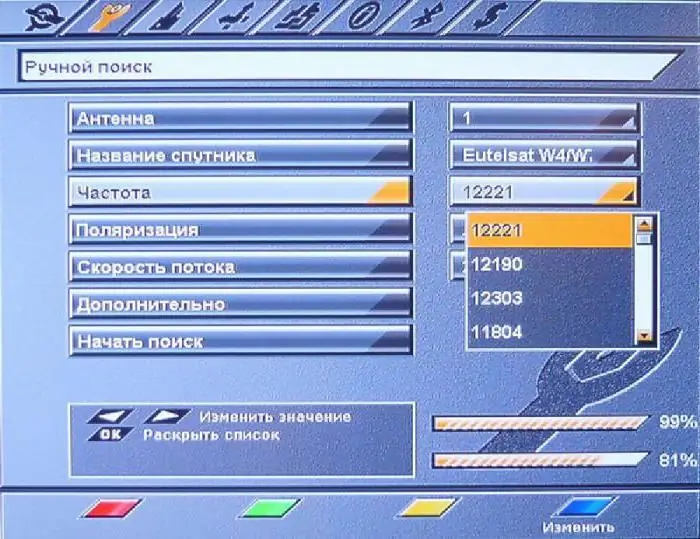
GS 8304: কিভাবে স্যাটেলাইটের মাধ্যমে সফ্টওয়্যার আপডেট করবেন
অপারেটর স্যাটেলাইট সিগন্যালের মাধ্যমে রিসিভারের ফার্মওয়্যার পরিবর্তন করতে পারে। আপনি যখন চ্যানেল পরিবর্তন করবেন, তখন একটি বার্তা উপস্থিত হবে যা আপনাকে জানিয়ে দেবে যে নতুন সফ্টওয়্যার উপলব্ধ, আপনাকে আপডেট নিশ্চিত করতে বলবে। ব্যবহারকারী সম্মত হলে, ডেটা স্থানান্তর এবং টিউনার ফার্মওয়্যার শুরু হবে, সম্পূর্ণ হওয়ার শতাংশ হিসাবে টিভি স্ক্রিনে প্রদর্শিত হবে৷
আপডেট করার সময়, স্যাটেলাইট রিসিভারের নিরবচ্ছিন্ন শক্তি নিশ্চিত করা গুরুত্বপূর্ণ, অন্যথায় রিসিভার গুরুতরভাবে ক্ষতিগ্রস্ত হতে পারে এবং পরিষেবা কেন্দ্রের সাহায্যের প্রয়োজন হবে।
অ্যান্টেনা কনফিগারেশন এবং চ্যানেল তালিকা সহ ব্যবহারকারীর সেটিংস সফ্টওয়্যার আপডেটের পরে সংরক্ষিত নাও হতে পারে৷
USB এর মাধ্যমে প্রোগ্রামটি প্রতিস্থাপন করা হচ্ছে
এটা গুরুত্বপূর্ণ যে GS 8304 রিসিভারের ফার্মওয়্যারটি টিউনারের পাওয়ার বন্ধ করে বা ফ্ল্যাশ ড্রাইভ সরিয়ে দিয়ে বাধাগ্রস্ত না হয়৷
পদ্ধতিটি নিম্নরূপ:
- USB ফ্ল্যাশ ড্রাইভের রুট ডিরেক্টরিতে ফার্মওয়্যার আপডেট img ফাইলটি লিখুন।
- যন্ত্রটি চালু করুন এবং নিশ্চিত করুন যে কোনো চ্যানেল কাজ করছে।
- টিউনারের USB পোর্টে ফ্ল্যাশ ড্রাইভ ঢোকান।
- আপনাকে ডাউনলোড প্রক্রিয়া শুরু করতে বলা হবে।
- এটি সম্পূর্ণ হওয়ার পরে, প্রাপক আপনাকে জানাবে যে সফ্টওয়্যার ডাউনলোড সম্পূর্ণ হয়েছে৷
- USB সংযোগকারী থেকে ফ্ল্যাশ ড্রাইভটি সরান৷
- রিমোট কন্ট্রোলে "ঠিক আছে" বোতাম টিপুন। আপডেট সম্পন্ন হয়েছে।
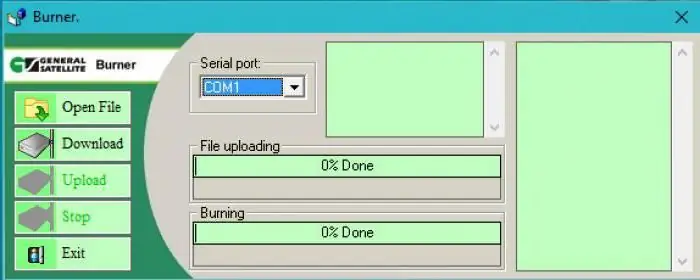
পিসিতে রিসিভারের বেস এবং ফার্মওয়্যার কপি করা
GS 8304 ডিজিটাল স্যাটেলাইট টিউনারে, সফ্টওয়্যার আপডেট করা এবং পিসিতে বেস কপি করা Windows 2000 এবং Windows XP-এর জন্য তৈরি GS Burner প্রোগ্রাম ব্যবহার করে করা হয়। পদ্ধতিটি নিম্নরূপ:
- পাওয়ার বন্ধ।
- আরএস-২৩২ কেবলটি রিসিভার এবং কম্পিউটারের সাথে সংযুক্ত করুন।
- পিসিতে জিএস বার্নার অ্যাপ্লিকেশনটি ইনস্টল করুন এবং চালান, ডাউনলোড মেনু আইটেমটি নির্বাচন করুন এবং ফাইলের নাম নির্দিষ্ট করুন৷
- GS 8304 চালু করুন এবং "ডেটা ট্রান্সফার" মেনু আইটেমে যান।
- শুধু চ্যানেল বেস প্রেরণ করতে, "0" বোতাম টিপুন এবং তারপরে রিমোট কন্ট্রোলে নীল UHF বোতাম টিপুন।
- নীল UHF বোতাম টিপে ডাটাবেস এবং সফ্টওয়্যার স্থানান্তর ঘটে। ডিসপ্লেটি ডেটা স্থানান্তরের প্রক্রিয়াটি দেখাবে, যা বাম উইন্ডোতে স্থানান্তরিত কিলোবাইটের সংখ্যা সম্পর্কে একটি বার্তা দিয়ে শেষ হবে৷






